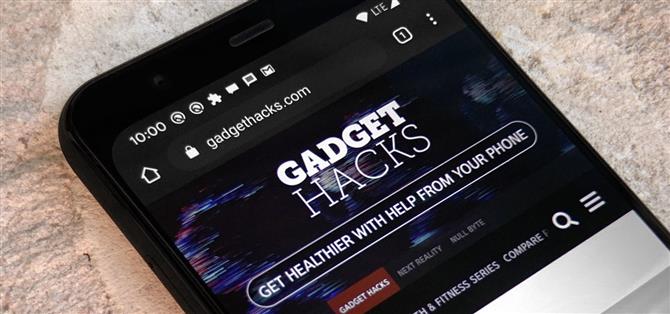I eldre Android-versjoner kan du oversvømme statuslinjen med en vegg med varslingsikoner. Men med Android 9, kom Google dit der du bare kan se fire ikoner som standard, og det ble stort sett gjort for å få plass til telefoner med hakk. Men Googles eneste hakkete telefon er Pixel 3 XL, så hva om du bokstavelig talt har noen annen Pixel?
Googles egen Pixel 4 er faktisk den perfekte kandidaten for å tillate flere statuslinjeikoner siden det var en av få Android-telefoner i 2019 uten skjermutskjæring. Det reduserte trenden, men tillot Google å bruke et ekte ansiktslåsningssystem for Android. Uansett, hvis du ønsker å øke varslingsikonet ditt utover standardgrensen på Pixel-telefonen, kan du sjekke guiden nedenfor.
Krav
- Rot tilgang
- Magisk installert
Trinn 1: Last ned Magisk Module
Før du kan utvide varselikongrensen, må du laste ned Magisk-modulen fra den kjente XDA-utvikleren Tulsadiver. Ved å bruke kraften til Magisk vil den tillate deg å gå fra standard fire varslingsikoner helt opp til syv som din nye grense.
- Last ned varslingsmodul for statuslinje: Stock Active Edge Sense | Lager
Siden modulen ikke er tilgjengelig i den offisielle Magisk repo, treffer du en av lenkene over og lagrer filen i mappen «Last ned» på telefonen. Hvis du bruker klemfunksjonen på Pixel-telefonen din, kan du laste ned versjonen «Stock Active Edge Sense». Hvis du ikke bruker squeeze-funksjonen, vil du laste ned «Stock» -versjonen.
Trinn 2: Installer Magisk-modulen
Nå må du installere modulen manuelt siden du måtte laste ned den fra en tredjepartskilde i stedet for den offisielle Magisk repo. Åpne Magisk Manager-appen til hovedskjermen, trykk på menyikonet til venstre, gå til «Moduler» -delen, og trykk deretter på plustegnet-knappen nederst.


Derfra finner du modulen du lastet ned fra forrige trinn (husk at den skal være i «Last ned» -mappen), og trykk deretter på filen en gang for å starte installasjonsprosessen. Når du er ferdig, trykker du på «Reboot» for å aktivere modulen. Når du kommer tilbake fra omstarten, kan du gå videre til neste trinn.



Trinn 3: Test ut den nye grensen for varslingsikon
Nå kan du ha det litt moro her ved å gi deg selv så mange varslingsikoner som du kan. Spill litt musikk i bakgrunnen, få e-post, motta meldinger og gjør hva du kan for å få mange varsler. Hvis du ikke har lyst til å gjøre dette akkurat nå, kan du gjøre det en vane å ikke sveipe bort varslene dine litt. Uansett bør du ha opptil syv ikoner maks nå. Nyt!

 (1) Legg merke til prikkeikonet til høyre? Dette betyr at det er flere varsler å se, men ikke vises. (2) Når modulen er installert, kan du teoretisk ha en maksgrense på syv ikoner nå. Legg merke til hvordan varslingsprikken nå er borte, og grensen er løftet fra fire.
(1) Legg merke til prikkeikonet til høyre? Dette betyr at det er flere varsler å se, men ikke vises. (2) Når modulen er installert, kan du teoretisk ha en maksgrense på syv ikoner nå. Legg merke til hvordan varslingsprikken nå er borte, og grensen er løftet fra fire.
Endelig merknad
Siden denne modulen fungerer systemfritt gjennom Magisk, er det ganske enkelt å fjerne hvis du vil gå tilbake til varsling om ikonoppførsel. Åpne Magisk Manager-appen på hovedskjermen, trykk på menyen til venstre, og trykk deretter på «Moduler.» Finn modulen «Tulsadiver Mods Various» på listen, og trykk deretter på søppelboksikonet. Når du har startet enheten på nytt, blir den fjernet fra systemet ditt.



- Få Android Hvordan via Facebook, Twitter, Reddit, Pinterest eller Flipboard
- Registrer deg for Android How ‘daglig Android-bare nyhetsbrev
- Abonner på de nyeste videoene fra Android How på YouTube
Forsidebilde og skjermbilder av Stephen Perkins / Android How